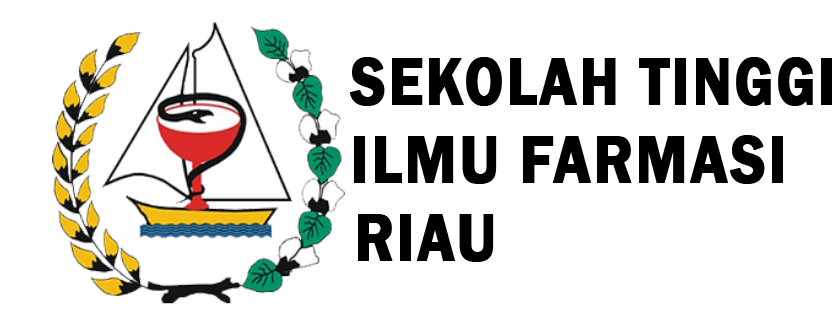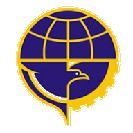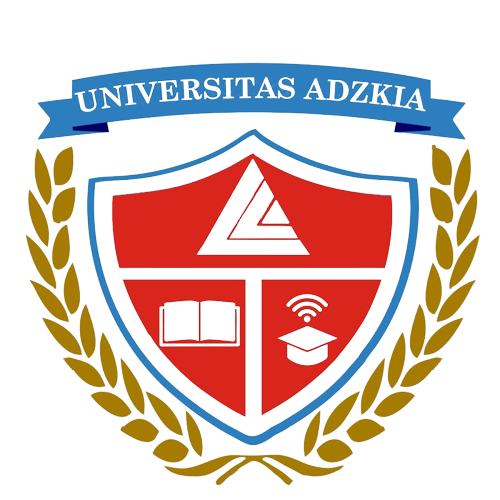Our Service
TOP PRODUCT
Produk Unggulan
Manajemen perusahaan yang lebih efektif dan efisien dapat meningkatkan revenue perusahaan. Efektifitas manajemen akan semakin cepat diraih dengan menerapkan produk Smart Company di perusahaan Anda.
Smart Company memiliki beragam sistem yang mendukung penuh manajemen perusahaan Anda untuk lebih efktif dan efisien. Beberapa fitur sebagai berikut :
- Smart Monitoring Marketing, sistem untuk memonitoring kegiatan marketing di lapangan secara realtime.
- Smart Finance, sistem yang mendukung staff finance di perusahaan Anda untuk mengelola seluruh transaksi keuangan dengan optimal.
- Smart HRM, sistem yang memberikan kemudahan bagi HRD perusahaan Anda untuk memanajemen data karyawan.
- Smart Payroll, beragam fitur yang memberikan kemudahan untuk HRD dalam setiap proses penggajian karyawan.
- Smart KPI, Sistem yang membantu tim kepegawaian untuk mengelola seluruh data pegawai dan dosendengan lebih efektif. serta memudahkan daam proses absensi.
- pegawai dan dosen, Smart Executive Report, Sistem khusus bagi pimpinan yang memudahkan dalam memonitoring manajemen perusahaan.
Garuda Kasir merupakan aplikasi kasir toko yang berikan kemudahan bagi Anda untuk mengelola setiap transaksi bisnis dengan lebih mudah. Tersedia untuk aplikasi berbasis mobile dan juga aplikasi berbasis desktop yang sesuai denga kebutuhan bisnis Anda
Beberapa alasan kenapa Garuda Kasir dapat bantu bisnis kamu lebih maju, lebih berkembang dan juga efisien :
- Aplikasi tersedia dalam versi desktop dan juga versi mobile (Android).
- Aplikasi dapat digunakan dalam kondisi tanpa adanya internet (offline) dan dengan adanya internet (online).
- Dengan garuda kasir, anda dapat mengontrol seluruh cabang secara realtime.
- Seluruh kebutuhan anda terkait laporan penjualan bisnis, dapat dibuat dengan cepat dan lebih mudah.
- Pengelolaan stok barang di toko anda menjadi lebih efektif dan efisien.
- Mampu mencegah terjadinya human error dan juga dapat mencegah terjadinya kecurangan yang dilakukan oleh pegawai Anda.
Ratusan Client di Indonesia Telah Membuktikan
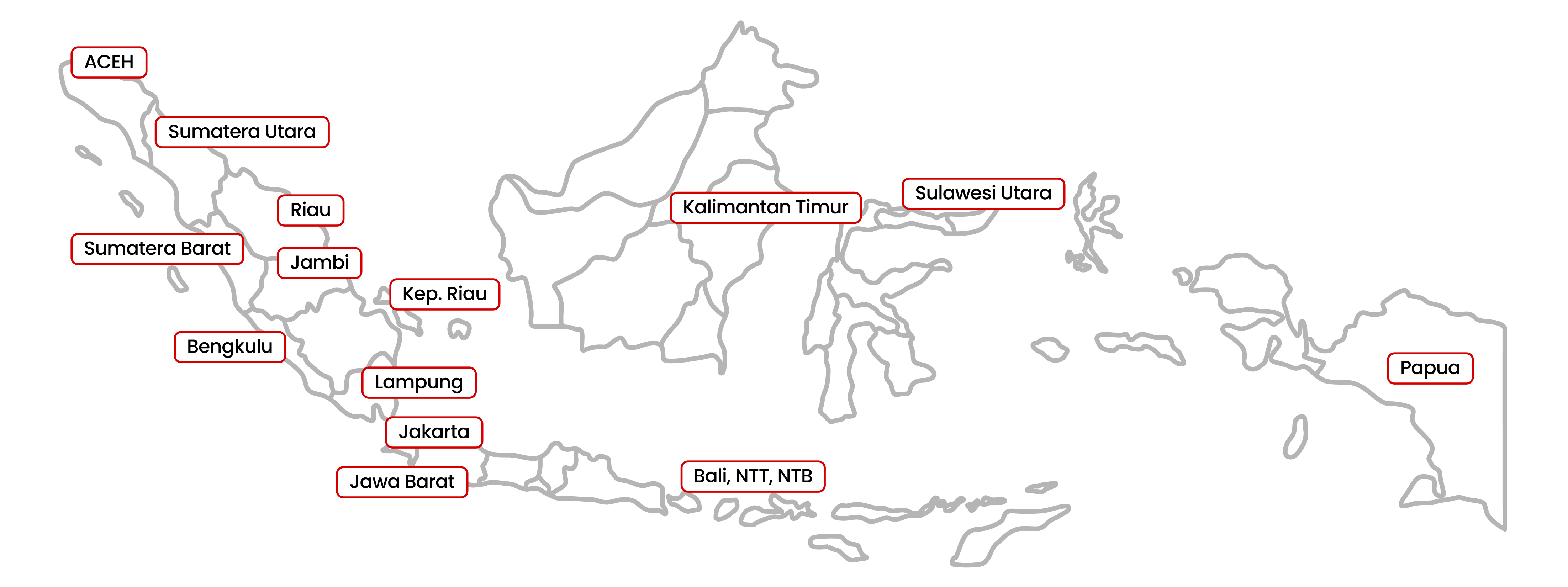
2000 +
Partnership Terjalin
7 k
Toko bergabung dalam Garuda Kasir
1000 +
Perguruan Tinggi Bergabung